iMac 上的 iMessages 不顯示聯絡人姓名 [流暢的修復方法]
 更新於 歐麗莎 / 28 年 2023 月 09 日 15:XNUMX
更新於 歐麗莎 / 28 年 2023 月 09 日 15:XNUMX在科技時代之前,如果親人不在,向他們發送訊息需要經過很多流程。 您必須透過筆在紙上書寫、發送到郵箱等等。 幸運的是,我們這一代人不必這樣做。 我們擁有不斷改進的技術。 現在您可以在 iPhone 等裝置上傳送訊息,只需輕按幾下即可知道收件人的號碼!
另一個好處是您可以透過將號碼建立為聯絡人來保存它們。 在這種情況下,您將知道您正在向誰發送簡訊或誰給您發送了訊息。 但是,如果聯絡人姓名未顯示在 Mac 上的消息中怎麼辦? 這篇文章可以拯救你! 我們將向您展示如何修復它的方法。 向下捲動以查看更多資訊。
![iMac 上的 iMessages 不顯示聯絡人姓名 [流暢的修復方法]](https://www.fonelab.com/images/mac-sweep/imessages-on-imac-not-displaying-contact-name/imessages-on-imac-not-displaying-contact-name.jpg)

指南清單
第 1 部分:為什麼 iMac 上的 iMessage 不顯示聯絡人姓名
如果 Mac 上的 iMessage 通知未顯示聯絡人姓名,則很難確定您要向誰發送訊息。 儘管上述問題是不可避免的,但了解其發生原因仍然會有所幫助。 這是為了了解您使用的故障排除方法。 請參閱下面的一些可能的原因。
- iCloud 上的同步問題 - 當您的 iCloud 和 Mac 遇到技術問題時,就會發生這種情況。 聯絡人可能無法更新,因為它們未正確同步。
- 軟體故障 - 有時,我們會在 iMac 作業系統或其程式(例如訊息應用程式)上遇到或大或小的錯誤或問題。 這可能是問題的原因。
- 網路連接問題 - 由於 iMessage 使用網路連接,如果連接速度慢或不活動,您可能會遇到問題。
- 過時的 macOS - 如果 iMac macOS 版本不是最新版本,可能會導致不相容。
第 2 部分:如何修復 iMac 上的 iMessage 不顯示聯絡人姓名
在上一節中,我們列出了 iMac 上的 iMessage 不顯示聯絡人姓名的 4 個最常見原因。 在這篇文章的這一部分中,我們將向您展示如何修復其中的一些問題。 當您向下捲動螢幕時,請參閱下面的流程。 繼續前進。
選項 1. 修正 iCloud 上的同步問題
將 iCloud 帳戶同步到您的 iMac 可以解決上述問題。 看看下面如何。
步驟 1請打開 消息 Mac 上的程式。 通常,它放置在 iMac Dock 上。 之後,您將在程式上看到訊息。 請點選 消息 主介面左上角的按鈕。 選擇螢幕上顯示的下拉選項上的「設定」按鈕。
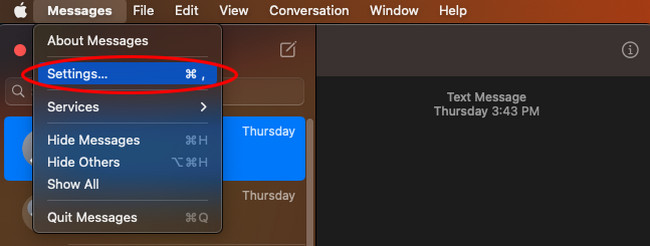
步驟 2點擊 的iMessage 選項卡位於頂部。 稍後,請選擇 退出登錄 按鈕在右側。 之後您將退出您的帳戶。 若要解決同步問題,請輸入您的 Apple ID 和密碼,重新登入您的 iCloud 帳戶。
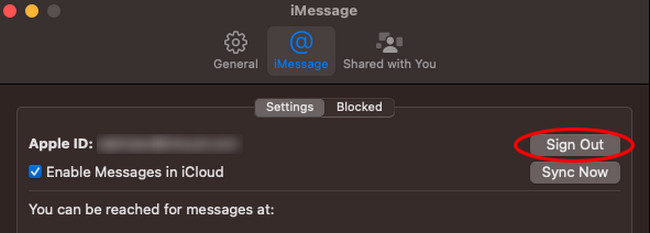
選項 2. 連接到穩定的網路連接
iMessage 需要網路連線才能運作。 為什麼不嘗試連接到強大的網路連線來解決該問題? 請參閱下面的詳細步驟。
步驟 1請點擊 無線網路圖示 在主介面的右上角。 稍後,將顯示您先前連接的網路。 請點選 其他網路 下拉選項上的按鈕。 之後,選擇 其他 按鈕,螢幕上將顯示 Wi-Fi 對話方塊。
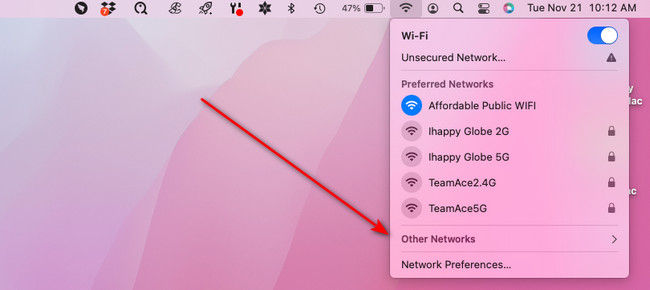
步驟 2點擊 顯示網路 對話框右下角的按鈕。 將顯示 iMac 偵測到的偵測到的網路。 請選擇您想要的強 Wi-Fi 連接,然後按一下右下角的「加入」圖示。 在下一個畫面上,請輸入網路密碼。 完成後,按一下 加入 按鈕連接。
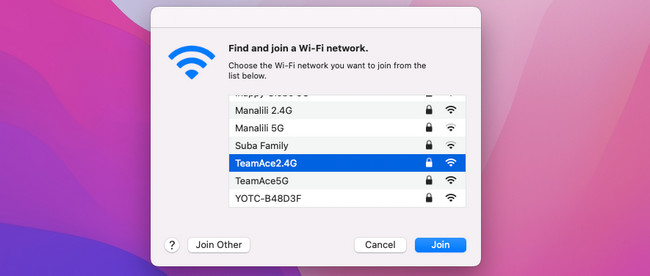
選項 3.更新 macOS 版本
如果您的 macOS 版本已過時,iMessages 可能會出現不相容的情況。 請依照以下詳細步驟進行更新。
步驟 1請點擊 系統偏好設定 主介面左上角的按鈕。 之後,選擇 系統偏好設定。 它將列在下拉選項中。 之後,選擇 軟件更新 下面的圖示上的按鈕。
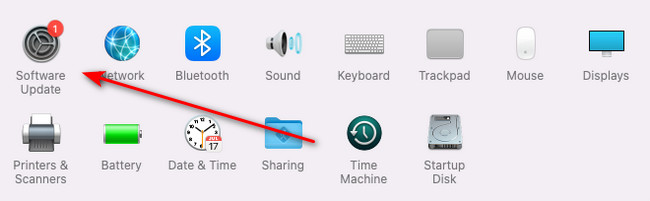
步驟 2勾選 更多資訊 對話框上的按鈕。 之後,在 iMac 上選擇您想要的更新。 之後,勾選 立即安裝 按鈕來更新 iMac 的 macOS 版本。
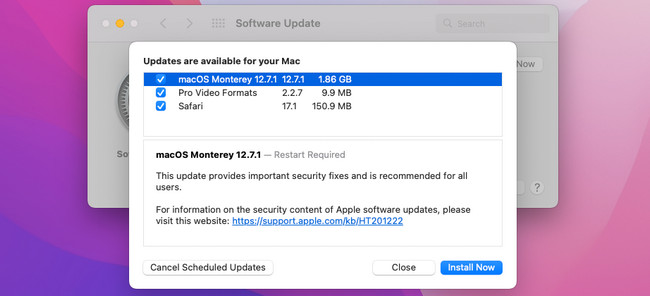
第 3 部分:如何使用 FoneLab Mac Sweep 優化 iMac
有時,當 iMac 的儲存空間接近滿時,我們會遇到一些小錯誤。 為什麼不嘗試清潔您的 iMac? 在這種情況下,您可以使用 FoneLab Mac 掃描。 您可以使用其 10 多項功能來刪除 iMac 上不需要的資料。 該工具可以卸載大文件、程式、系統垃圾等等! 此外,您也可以使用它來 檢查 iMac CPU、磁碟和記憶體。 您想知道這個工具是如何運作的嗎? 請參閱下面的詳細步驟。 繼續前進。

使用 FoneLab Mac Sweep,您將清除系統、電子郵件、照片、iTunes 垃圾文件以釋放 Mac 上的空間。
- 管理相似的照片和重複的文件。
- 輕鬆向您展示 Mac 的詳細狀態。
- 清空垃圾桶以獲得更多存儲空間。
步驟 1下載軟體,勾選 免費下載 官方網站上的按鈕。 之後,在 Mac 上設定並啟動該工具。
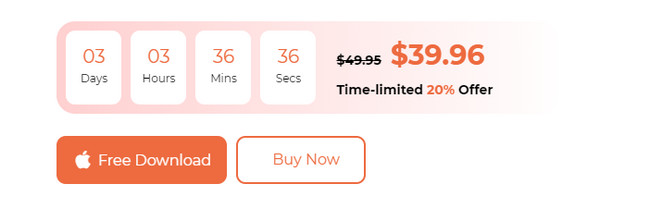
步驟 2選擇該工具的一項主要功能。 之後您將被引導到一個新螢幕。 稍後,選擇他們的附加工具之一。 之後您將看到它們的功能。
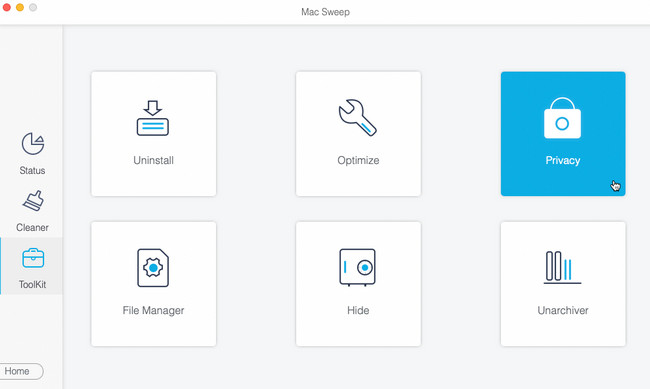
步驟 3選擇 瀏覽 按鈕,您將在螢幕上看到結果的大小 瀏覽 按鈕。 單擊它即可前進。
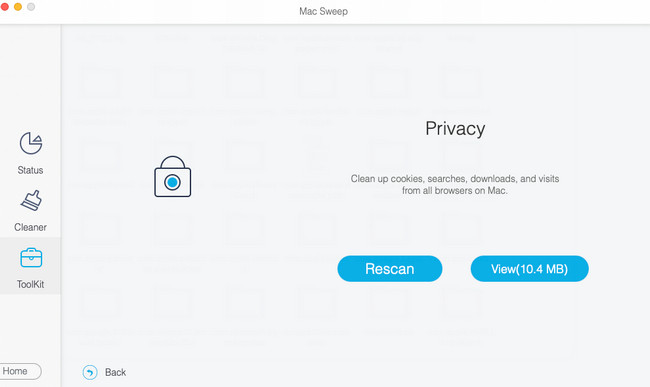
步驟 4選擇要刪除的不需要的資料。 之後,點擊 清潔 按鈕來刪除 iMac 上的資料。
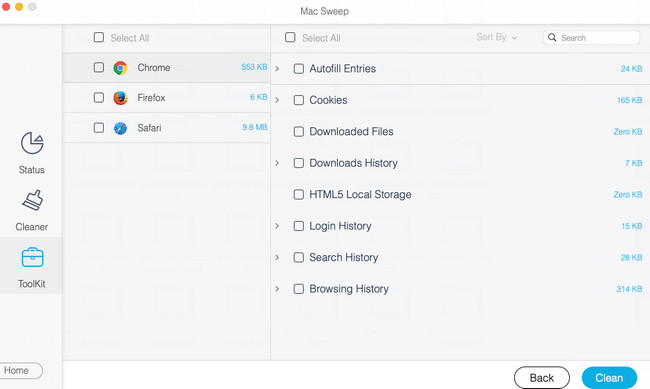
第 4 部分:有關 iMac 上的 iMessage 不顯示聯絡人姓名的常見問題解答
1. 為什麼來電顯示不顯示姓名?
來電顯示未在螢幕上顯示姓名的常見原因是第三方工具。 第三方軟體可能會幹擾會話,從而導致上述問題。 如果是這樣,您只需卸載第三方程式或其他下載的來電顯示應用程式即可。 此外,如果您從其他運營商的網路漫遊,來電顯示可能不起作用。
2. 為什麼我的電話號碼會顯示為別人的電話號碼?
上述問題是您可能遇到的最具威脅性的問題之一。 如果您的電話號碼顯示為其他人,那麼您的電話號碼肯定是被冒用的。 如果您經常接聽未知答案的電話,則可能會出現此問題。 但如果您已經經歷過這種情況,正確的做法是讓接聽電話的人意識到您沒有撥打他們。
發送訊息是一件令人愉快的事情,直到您發現聯絡人姓名不出現在 Mac 上。 幸運的是,您有我們以及我們在本文中發布的方法。 此外,我們也介紹了可以清潔 iMac 的工具。 在這種情況下,您可以釋放空間。 您心中還有更多疑問嗎? 在下面的評論部分告訴他們。 謝謝你!

使用 FoneLab Mac Sweep,您將清除系統、電子郵件、照片、iTunes 垃圾文件以釋放 Mac 上的空間。
- 管理相似的照片和重複的文件。
- 輕鬆向您展示 Mac 的詳細狀態。
- 清空垃圾桶以獲得更多存儲空間。
